Zdi se, da CollageIt Free napreduje po vrsti v trgovini Mac App Store, zato poglejmo, kaj lahko stori ta brezplačna aplikacija za kolaž.
Ko prvič zaženete aplikacijo, se odpre okno z različnimi predlogami, razporejenimi v štiri sloge: Mozaik, Mreža, Center in Pile. Ko izberete predlogo, lahko začnete dodajati fotografije v aplikacijo, da začnete ustvarjati kolaž. Lahko uporabite gumb "+" v spodnjem levem kotu okna CollageIt za brskanje po fotografijah, ki jih dodate v kolaž, ali pa preprosto povlečete fotografije na levo ploščo CollageIt iz mape ali neposredno iz iPhoto. Pri obeh načinih lahko izberete več fotografij, ki jih želite uvoziti, s čimer boste preprečili, da bi morali iti eno za drugo. Če pa izberete več kot 20 fotografij, boste odkrili eno od omejitev brezplačne aplikacije. Vključuje omejitev števila fotografij, ki jih lahko vključite v posamezen kolaž pri 20 uri. Nadgradnja na Pro $ 4, 99 in ta številka se poveča na 200.
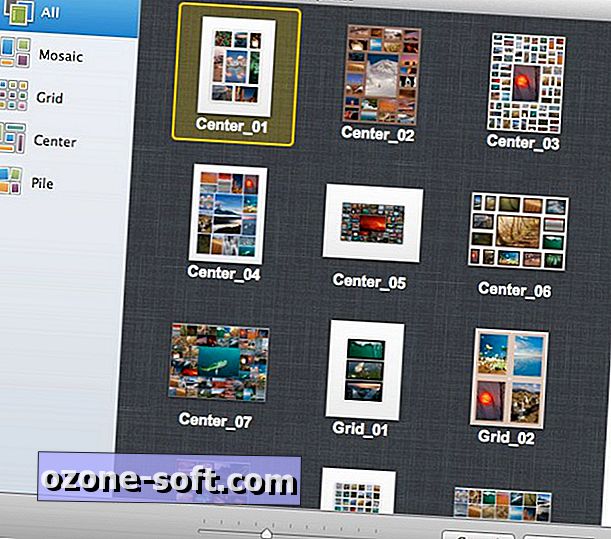
Ko izberete fotografije, lahko povlečete fotografije iz enega kolažnega polja v drugega, da zamenjate mesta, in s klikom na fotografijo v kolažu, nato pa kliknete gumb Obreži pod njim, lahko premaknete fotografijo v ta okvir. Za urejanje fotografij lahko uporabite tudi gumbe za naključno postavitev in naključno predvajanje na vrhu okna CollageIt.
Desno od središča delovnega območja je peščica drsnikov za prilagoditev videza vašega kolaža. Fotografije v kolažu lahko zavrtite, povečate ali zmanjšate razmik med fotografijami in povečate ali zmanjšate velikost fotografij (kar zmanjša ali poveča število fotografij, vključenih v kolaž). Spremembe se prikažejo v realnem času, aplikacija pa se je počutila odzivno v času, ko sem jo imela danes.
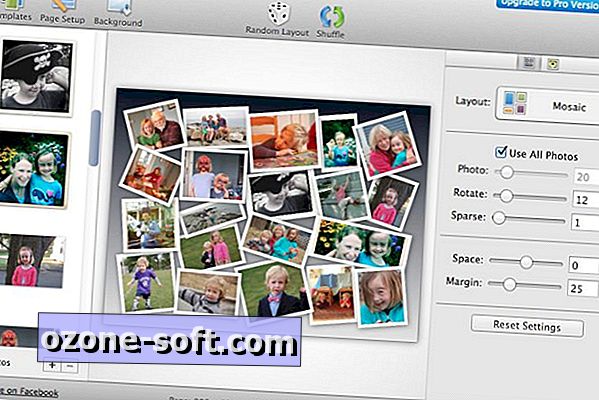
Poleg izbire v predlogah imate tudi izbiro v ozadju. Izbirate lahko med poljubnim številom (večinoma skromnim mnenjem) slik / vzorcev ali pa izberete Color Fill. S funkcijo Color Fill lahko izberete polno barvo ali izberete zapolnitev z dvema barvama, ki potekajo od zgoraj navzdol ali od leve proti desni.
Med gumbi Predloge in Ozadje v zgornjem levem kotu aplikacije je gumb Nastavitev strani. Tu lahko izbirate med šestimi vnaprej določenimi velikostmi strani, ki segajo od 800x600 slikovnih pik do 1.920 x 1.440, in s pokončno ali pokončno usmeritvijo. V različici Pro boste lahko izbrali stran velikosti po meri.
Ko je kolaž nastavljen, kliknite gumb Izvozi v zgornjem desnem kotu. Lahko ga izvozite kot sliko (PNG, JPEG, TIFF, GIF, BMP) ali PDF, ali pa jo nastavite kot ozadje vašega Mac-a ali ga pošljete po e-pošti. Povezava Share on Facebook na dnu vam ne omogoča, da bi delili svoja umetniška dela, temveč vam omogoča, da svojim prijateljem trobentirate svoje odkritje aplikacije.
CollageIt Free ni brez svojih omejitev, vendar ponuja dovolj orodij, da si zasluži poskusno vožnjo, če potrebujete aplikacijo za kolaž na vašem Mac računalniku.








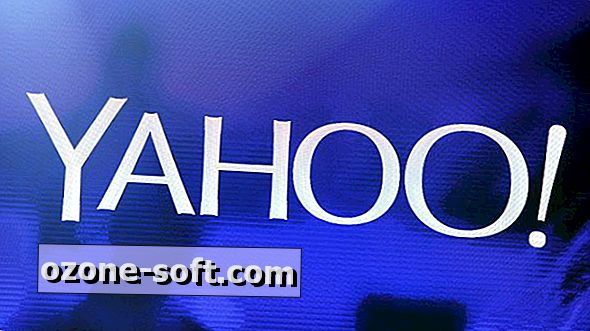




Pustite Komentar